Kako vratiti zadane mogućnosti pretraživanja u sustavu Windows 7
Značajka pretraživanja u sustavu Windows 7 vrlo je korisna, velikim dijelom jer je možete prilagoditi da uključuje određene mape ili pogone, a zatim je dodatno prilagodite pretraživanju sadržaja datoteka unutar te mape ili pogona. Međutim, sve različite postavke pretraživanja za vaše računalo sa sustavom Windows 7 mogli bi vas dovesti u situaciju da traženje i indeksiranje traju jako dugo ili troše značajnu količinu resursa na vašem računalu. Srećom možete vratiti zadane opcije pretraživanja u sustavu Windows 7 kako biste spriječili ove problematične aktivnosti i vratili se u stanje u kojem je značajka pretraživanja lagana i korisna, iako manje temeljita.
Poništavanje zadanih postavki pretraživanja za Windows 7
Kao i mnoge korisnije značajke koje uključuju Windows Explorer i mape na vašem računalu sa sustavom Windows 7, poput prikazivanja skrivenih datoteka i mapa u sustavu Windows 7, opcija koja tražite je u izborniku Mape i opcije pretraživanja . Nastavite čitati u nastavku da biste saznali kako možete pronaći ovaj izbornik i gdje je određeni gumb na koji morate kliknuti da biste vratili zadane postavke pretraživanja.
1. korak: Kliknite ikonu Windows Explorer na programskoj traci pri dnu zaslona. Ako mapa prikazana na slici ispod nije vidljiva, tada na vašem izborniku Start možete kliknuti opciju Computer ( Računalo ) ili otvoriti bilo koju mapu na računalu.

Korak 2: Kliknite padajući izbornik Organiziraj na lijevoj strani vodoravne trake na vrhu prozora, a zatim kliknite Mapa i opcije pretraživanja .
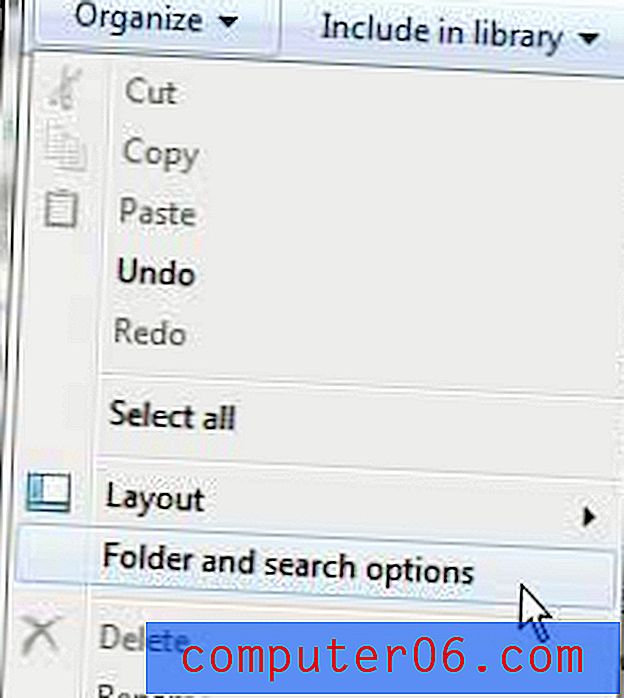
Korak 3: Kliknite karticu Pretraživanje na vrhu prozora, a zatim kliknite gumb Vrati zadane postavke na dnu prozora.
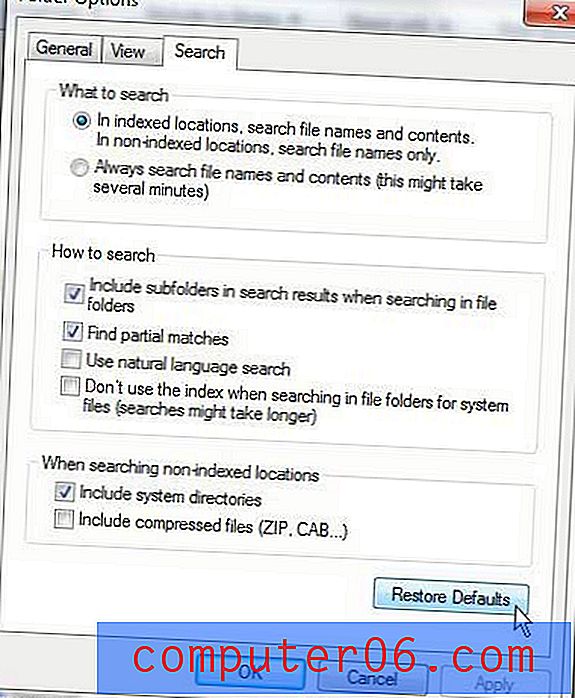
Korak 4: Kliknite gumb Primjeni na dnu prozora, a zatim kliknite U redu .
Vaše postavke pretraživanja za Windows 7 sada bi se trebale vratiti na izvorne postavke, što bi vam trebalo pomoći u uklanjanju problema s kojima se pojavljuje Windows indeks pretraživanja koji troše puno resursa vašeg sustava.



